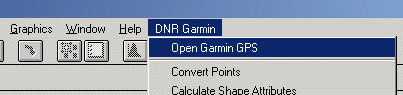Заглавная страница Избранные статьи Случайная статья Познавательные статьи Новые добавления Обратная связь FAQ Написать работу КАТЕГОРИИ: ТОП 10 на сайте Приготовление дезинфицирующих растворов различной концентрацииТехника нижней прямой подачи мяча. Франко-прусская война (причины и последствия) Организация работы процедурного кабинета Смысловое и механическое запоминание, их место и роль в усвоении знаний Коммуникативные барьеры и пути их преодоления Обработка изделий медицинского назначения многократного применения Образцы текста публицистического стиля Четыре типа изменения баланса Задачи с ответами для Всероссийской олимпиады по праву 
Мы поможем в написании ваших работ! ЗНАЕТЕ ЛИ ВЫ?
Влияние общества на человека
Приготовление дезинфицирующих растворов различной концентрации Практические работы по географии для 6 класса Организация работы процедурного кабинета Изменения в неживой природе осенью Уборка процедурного кабинета Сольфеджио. Все правила по сольфеджио Балочные системы. Определение реакций опор и моментов защемления |
Загрузка GPS данных из файлаСодержание книги
Поиск на нашем сайте
Существуют десятки различных форматов файлов для хранения GPS данных. Формат, используемый в QGIS, называется GPX (формат обмена данными GPS), являющийся стандартным обменным форматом, который может содержать любое количество маршрутных точек, маршрутов и треков в одном файле. Загрузка данных Подключив с помощью кабеля ваш прибор к COM или USB-порту компьютера, включите GPS, выберите через меню GPS в качестве интерфейса GRMN/GRMN Host (Setup menu\Interface\, в серии Garmin Etrex название интерфейса - Garmin). Загрузите Arcview 3.x, подключите расширение DNRGarmin (File\Extensions\DNR Gramin - Arcview)
В новом меню, добавшемся в меню Вида, выберите DNR Garmin\Open Garmin GPS
После этого, будет вызвано внешнее приложение (которое, кстати, может работать и без Arcview, загружая и сохраняя данные). Приложение произведет опрос всех портов компьютера и определит модель GPS, версию прошивки и другую информацию о GPS.
После первой загрузки программа предложит на выбор установить проекцию использующуюся создателями программы или другую, можно выбрать любой ответ - Нет, а потом в окне выбора проекции нажать на None. В строке статуса программы появится: Projection: No Projection, что означает, что никакой проекции (или системы координат в нашем случае) программе не задано и она не будет пересчитывать полученные данные на лету. Для загрузки данных, выберите из меню Waypoint\Download, через некоторое время данные будут загружены. GPS при этом должен быть включен. Загруженные данные будут загружены в специальную таблицу.
После сохранения данных и их конвертации, их можно сохранить в shape-формате, при этом, если DNR Garmin был запущен из Arcview - созданный shape-файл сразу будет добавлен как тема Arcview в Вид. Точки можно сохранить как в спроектированном виде (Arcview Shapefile (Projected)), так и в исходном в WGS-84 (Arcview Shapefile (Unprojected)).
34. «ГИС - это совокупность динамически организованного множества данных, соединенное с множеством моделей, реализованных на ЭВМ для расчетных, картографических и графических преобразований этих данных в пространственную GEO информацию". Проще говоря это карта на которую спроецированы данные (название объектов, места их расположения, сектора, области, границы), т. е. мы можем сказать что ГИС - это карта которую мы видим, например на экране, карту предназначенную для ориентира, сбора, интегрирования, проверки, анализа и представления данных, связанных с пространственными (территориальными) характеристиками Земли».
В наиболее обобщенном виде ГИС состоит из двух баз данных: картографической (графической) и семантической (аналитической, атрибутивной), а также подсистем манипулирования этими данными. Картографическая база данных формируется на основе одной, или несколько электронных карт, которые вводятся в компьютер методом дигитализации (оцифровки), сканирования твердых носителей, или иным способом (координаты точек из клавиатуры компьютера, данные дистанционного зондирования земли и тому подобное).
При использовании ГИС-технологии оператор на первом этапе получает отсканированное изображение исходного картографического материала, визуализированное на экране монитора, которое необходимо "оцифровать", т.е. преобразовать растровое изображение в векторное и сформировать слои цифровой карты, полученные в результате цифрования (дигитализации). Процесс картографической генерализации в этом случае выполняется одновременно с дигитализацией. Программные средства генерализации изображения, имеющиеся в данном пакете, будут рассмотрены в отдельном разделе данного пособия. ГИС-технология составления карт предполагает на этом этапе не только формирование, но и редактирование слоев. Слои в упрощенном виде, как уже было сказано выше, можно представить себе в виде набора листов прозрачного пластика, на каждом из которых по отдельности изображены как элементы географической основы (гидрография, населенные пункты, административные границы, дорожная сеть и т.д.), так и элементы специального (тематического) содержания (в виде заливок, штриховок). Листы этого пластика, наложенные друг на друга, и создают картографическое изображение. Точно так же, как и при составлении карт по традиционной технологии, в первую очередь создаются слои с элементами географической основы (гидрография, дорожная сеть, населенные пункты, границы и т.д.), а затем — тематические. Цифрование слоев содержит некоторые особенности. Так, цифруя исходные картографические материалы по элементам содержания, необходимо различать внутри каждого элемента следующие подуровни: а) полигон (объекты, представляющие собой полигон); б) дуга (объекты, представляющие собой дуги); в) точка (точечные объекты), например, из элементов гидрографии: полигон — озёра, водохранилища; дуга — реки; точка — источники минеральных вод и т.д.
35. ArcGIS позволяет создавать и выполнять редактирование различных типов данных. Возможно производить редактирование данных об объектах, которые хранятся в шейп-файлах или базах геоданных, а также в различных табличных форматах. Оцифровка - это процесс преобразования объектов в цифровой формат, как один из способов создания пространственных данных. Существует несколько способов оцифровки новых пространственных объектов. Это предполагает оцифровку по экрану, оцифровку бумажной карты на дигитайзере или с помощью систем автоматизированной векторизации. Интерактивная оцифровка по растровой подложке является наиболее распространенным методом оцифровки данных. В этом случае, возможно отобразить на экране аэрофотоснимок или космический снимок в качестве базовой карты, а затем рисовать объекты, такие как дороги, строения или площадки поверх этого изображения.
Ещё один способ оцифровки - это автоматическая векторизация. Дополнительный модуль ArcScan для ArcGIS позволяет производить автоматизированное или интерактивное преобразование растровых данных в векторные с высокой точностью и минимальным участием оператора в процессе обработки данных. Сбор данных в полевых условиях Некоторые ГИС-данные собираются непосредственно в полевых условиях с помощью приборов GPS (Global Positioning System). GPS приёмники вычисляют свои местоположения, используя спутниковые сигналы (и иногда базовые станции). Они бывают с различными функциями и разной точности, поэтому убедитесь, что используете GPS-приёмник достаточно точный для данных, с которыми он будет использоваться. Приборы GPS могут быть подключены к карманным компьютерам, ноутбукам, планшетными ПК для записи данных в поле. Перед тем, как начать создавать или редактировать пространственные объекты в ArcMap, вам надо взять готовый или создать новый класс пространственных объектов, в котором они будут храниться. Если у вас еще не созданы классы объектов, вы можете создать новый класс объектов базы геоданных или шейп-файл в Окне каталога (Catalog). На панели инструментов Редактор (Editor) и в окне Создать объекты (Create Features) располагаются наиболее часто используемые инструменты для редактирования объектов. После добавления данных для редактирования в ArcMap можно следовать простому алгоритму редактирования: Выберите рабочую область и фрейм данных для редактирования. Запустите сеанс редактирования (Начать редактирование - Start editing). Выберите шаблон объекта и инструмент построений в окне Создать объекты (Create Features). Настройте дополнительные параметры для таких опций, как замыкание. Создайте новый объект (например, оцифровав его на карте). Добавьте или отредактируйте атрибуты объекта. Сохраните изменения и завершите редактирование. В сеансе редактирования в ArcMap возможно редактировать существующие объекты и их атрибуты. Существует два способа начать сеанс редактирования: щелкнув меню Редактор (Editor) на панели инструментов Редактор или щелкнув правой кнопкой мыши слой в Таблице содержания (Table of contents). Если для начала сеанса редактирования фрейма данных, содержащего данные из нескольких рабочих областей, выбрано меню Редактор, то запрашивается, какую область выбрать для редактирования. Если сеанс редактирования был начата из контекстного меню слоя в Таблице содержания, то автоматически будет начат сеанс редактирования рабочей области, содержащей данные для выбранного слоя.
Большую часть времени редактирование производится в виде данных, в котором отображаются данные карты и скрыты элементы компоновки. Также редактирование можно проводить в представлении компоновки, хотя редактирование будет более точным и простым в представлении данных. Однако, редактирование в виде компоновки может быть полезно, когда необходимо выполнить незначительные изменения содержимого карты в соответствии с ее компоновкой. Все внесенные изменения являются временными, пока вы не сохраните их. Вы также можете выйти из сеанса редактирования, не сохраняя изменений. Простое сохранение документа карты не сохраняет правку пространственных объектов — вам надо сохранить именно результаты редактирования. Сохраняя изменения, вы записываете их в источник данных или базу данных. Когда вы работаете с данными в базе данных, редактирование и сохранение изменений являются транзакциями в базу данных. Версии позволяют нескольким пользователям многопользовательской базы геоданных выполнять редактирование одних и тех же данных без установки блокировок или дублирования данных. Когда пользователи готовы к сохранению результатов редактирования, они объединяют внесенные изменения в процессе согласования изменений, разрешения конфликтов, и внесения изменений в родительскую версию базы данных. Некоторые типы данных, такие как чертежи CAD или покрытия, могут только быть отображены в ArcMap, но не могут быть отредактированы. Редактирование этих данных следует выполнять в родительском программном продукте. Например, несмотря на то, что возможно просматривать покрытия в ArcMap, редактировать их можно только в ArcInfo Workstation. Возможно импортировать данные из таких доступных только для чтения форматов в классы пространственных объектов баз геоданных или шейп-файлы, и редактировать новые классы объектов в ArcMap. Замыкание (Snapping) позволяет создавать объекты, которые будут пространственно связаны друг с другом, что избавит от ошибок при создании объектов и сделает редактирование более точным. При активированном замыкании указатель будет перемещаться к ребрам, вершинам или другим элементам геометрии, когда будет расположен рядом с ними. Это позволяет указывать положение для элементов объектов с учетом уже существующих объектов. При перемещении указателя по карте он будет автоматически замыкаться на точках, конечных точках, вершинах и ребрах. Все настройки замыкания располагаются на панели инструментов Замыкание (Snapping), которая содержит элементы управления для включения и отключения различных типов замыкания и настройки опций замыкания. Основные типы замыкания доступны в виде кнопок на панели инструментов, а дополнительные могут быть активированы в меню Замыкание (Snapping). Существует возможность хранения текста в виде аннотаций (annotations) в базе геоданных. Аннотации обеспечивают гибкость в представлении и размещении вашего текста, поскольку вы можете выбрать различные части теста и редактировать их. Объекты-размеры (Dimension features) являются разновидностью аннотаций созданных для отображения измерений расстояний. Как и другие типы объектов, аннотации базы геоданных и объекты размеры создаются в сеансе редактирования с помощью шаблонов объектов и инструментов в окне Создать объекты (Create Features).
Атрибуты - это описания географических объектов в ГИС, обычно хранящиеся в виде строк в таблице. Например, в качестве атрибутов для реки могут быть указаны название, длина и средняя глубина. Вы можете вводить атрибутивные значения при создании новых объектов, а также редактировать атрибуты имеющихся объектов. Когда создается новый объект, он содержит атрибуты по умолчанию, которые были настроены в шаблоне, использованном для создания объекта. 36.Многостраничная компоновка позволяет быстро и просто создавать серии страниц компоновок из единственного документа карты. Объектный, или индексный, слой (слой разграфки), делит карту на участки, соответствующие каждому индексному объекту слоя, и создает для каждого индексного объекта одну страницу (компоновку) Дляпостроения атласоввместе с функцией многостраничной компоновки необходимо использовать модуль Arcpy.mapping. Arcpy.mapping — это скрипт Python, входящий в пакет ArcPy. Этот модуль содержит функции для автоматизации печати и экспорта. Arcpy.mapping можно использовать для автоматизации создания карт; он расширяет функциональность многостраничной компоновки и необходим для создания полных атласов, так как содержит функции для экспорта данных в PDF, создания PDF-документов и управления имиМногостраничная компоновка может в качестве основы использовать регулярную сетку объектов или полигональные объекты. Например, у вас может возникнуть необходимость в создании альбома карт для различных участков населенного пункта. Воспользовавшись индексным слоем, содержащим регулярную сетку (грид), вы можете с легкостью создать последовательность из страниц, представляющих городские участки одинаковой площади в соответствии с разграфкой листов, представленной на рисунке. В качестве индексного слоя могут использоваться не только полигональные слои. Если в качестве индексного вы используете слой пространственных объектов, он может содержать также точки или линии. Слои, не содержащие векторных объектов, например, растровый слой, не могут быть использованы в качестве индексного слоя.
Композиция карты для каждой производной от исходных данных страницы определяется одной единственной компоновкой. На каждой из создаваемых страниц меняются только ее динамические составляющие. Статические элементы остаются постоянными. Любые изменения, вносимые в статические элементы компоновки, будут отражены на всех страницах набора карт
37.Источниками исходных данных для создания ЦМР служат топографические карты, аэрофотоснимки, космические снимки, данные альтиметрической и радиолокационной съемки, данные спутниковых систем позиционирования, нивелирования и др. С появлением спутников ДЗЗ гражданского и двойного назначения, оборудованных оптико-электронными сенсорами сверхвысокого разрешения, космические снимки смогли составить конкуренцию аэрофотоснимкам для получения высокоточной информации о рельефе местности. Съемочная аппаратура, установленная на борту современных космических аппаратов ДЗЗ (WorldView-1,2, GeoEye-1 и т.д.), позволяет получать высотную информацию о рельефе и объектах поверхности с точностью до нескольких метров. При этом стереосъемка выполняется либо с одного витка, путем отклонения оси визирования, или используя дополнительные объективы, установленные под углом относительно надира. Или же стереосъемкавыполняется с соседних витков В зависимости от вида высотной информации, которую необходимо извлечь по материалы космических съемок, применяют различные подходы к обработке стереопар. Так, при создании моделей рельефа, в основном применяются полуавтоматические и ручные методы, то есть оператор обрабатывает стереопару в интерактивном режиме на современных цифровых стереоплоттерах. Исходя из пространственного разрешения съемочной аппаратуры, созданные на базе стереопар цифровые модели можно условно разделить на 3 типа: высокодетальные (шаг на местности 1-5м), детальные (шаг на местности 5-10м) и среднедетальные (шаг на местности 10-20м). ЦМР и ЦММ не заменимы при ортотрансформировании космических снимков для получения максимально достижимых точностей геопозиционирования снимков. При этом высотная информация используется в специализированном программном обеспечении, совместно с точной моделью камеры или RPC-коэффициентами, описывающими ее, а также с опорной информацией для привязки снимка, извлекаемой с карты или другого снимка, уже прошедшего фотограмметрическую обработку и для которого известна точность его позиционирования. 38.Данные воздушного лазерного сканирования и ДЗЗ представляют собой массив (“облако точек”), содержащий пространственные координаты точек (X,Y,Z) и значения интенсивности лазерного отражения. Массив содержит идентификаторы точек (GPS-время), а также координаты первого и последнего отражений (последнее отражение принадлежит земной поверхности). Данные воздушного лазерного сканирования и ДЗЗ загружаются в файл цифровой нерегулярной точечной модели (MTD-модель). Плоское и трёхмерное отображение точечной модели даёт наглядное представление о характере рельефа и антропогенной застройки. Цифровая нерегулярная точечная модель (MTD-модель) позволяет оценить спектр высот (статистику поверхности) заданного участка местности, получить отмывку рельефа в виде растра (RSW). С использованием MTD-модели можно сформировать 3D-метрику заданных объектов, а также выполнить автоматическое создание изолиний рельефа (горизонталей). Цифровая нерегулярная точечная модель используется при построении и отображении трёхмерной модели участка местности. Трёхмерная модель позволяет выполнить визуальную оценку рельефа выбранного участка и расположенных на нём объектов. В Цифровые модели рельефа (растровая модель, TIN, GRID), построенные по данным воздушного лазерного сканирования и ДЗЗ, используются для решения таких задач, как построение профилей и зон видимости, определение длин и площадей объектов с учётом рельефа, построение зон затопления. По цифровой модели рельефа может быть построен растр качеств (RSW) или матрица качеств (MTQ), содержащие зоны соответствия условиям, заданным с помощью логических операций над значениями высот. Результаты обработки данных воздушного лазерного сканирования и дистанционного зондирования Земли применяется в целях картографирования территории, а также для решения широкого круга прикладных задач. Данные лазерного сканирования и ДЗЗ используются в таких областях деятельности, как землеустройство, электроэнергетика, градостроительство, прокладка трубопроводов, экологический мониторинг, а также для определения ущерба при техногенных катастрофах и стихийных бедствиях.
39.Вне зависимости от того, являются ли ваши данные на основе ячеек изображением, полученным с аэро- или спутникового сенсора, или набором растровых данных, отображающим гравитацинное моделирование или ЦМР, существует множество способов работы с этими данными при выполнении анализа. Например, вы можете анализировать данные визуально, использовать их в качестве фона (базовой карты) для визуального анализа других данных, или использовать их в аналитических операциях. Если вы используете снимки или растровые данные для визуального анализа, вы можете изучить результаты исследования водораздела, просмотреть пространственные объекты в изображении оттененного рельефа, созданном по цифровой модели рельефа (ЦМР), или изменить комбинацию каналов для идентификации объектов. Если вы используете данные в качестве вспомогательных для анализа других данных, вы можете изучать и обновлять векторные данные, например, дорожную сеть, воспользовавшись свежими снимками в качестве подложки и определяя расположение недостающих дорог. Для любого из этих типов анализа, визуальное представление данных имеет существенное значение. Следует рассмотреть возможность использования различных способов отображения изображений и растровых данных (таких как Растяжка (Stretched) или RGB Composite), применения различных способов растяжения гистограммы для увеличения объема специфической информации в наборе данных, или даже удаления из изображения некоторых значений растра.
|
||||||||||
|
Последнее изменение этой страницы: 2017-02-17; просмотров: 280; Нарушение авторского права страницы; Мы поможем в написании вашей работы! infopedia.su Все материалы представленные на сайте исключительно с целью ознакомления читателями и не преследуют коммерческих целей или нарушение авторских прав. Обратная связь - 18.119.159.212 (0.012 с.) |